日本では近くのコンビニに行けばすぐに印刷できますが、カナダのバンクーバーではそういう訳にはいきません。
主に印刷できる場所は、図書館・文房具屋のSTAPLES、あるいは学校や職場など。
今回は、バンクーバーのダウンタウンにある公立図書館(Vancouver Public Library: 以下VPL)のCentral libraryで印刷する方法をご紹介したいと思います。
VPLの場所・アクセス・営業時間
VPLはバンクーバー市内にいくつかありますが、Central libraryはダウンタウンのロブソンストリート(Robson St.)沿いに位置しています。
https://goo.gl/maps/Jtkfu3RLNdwk6atv7
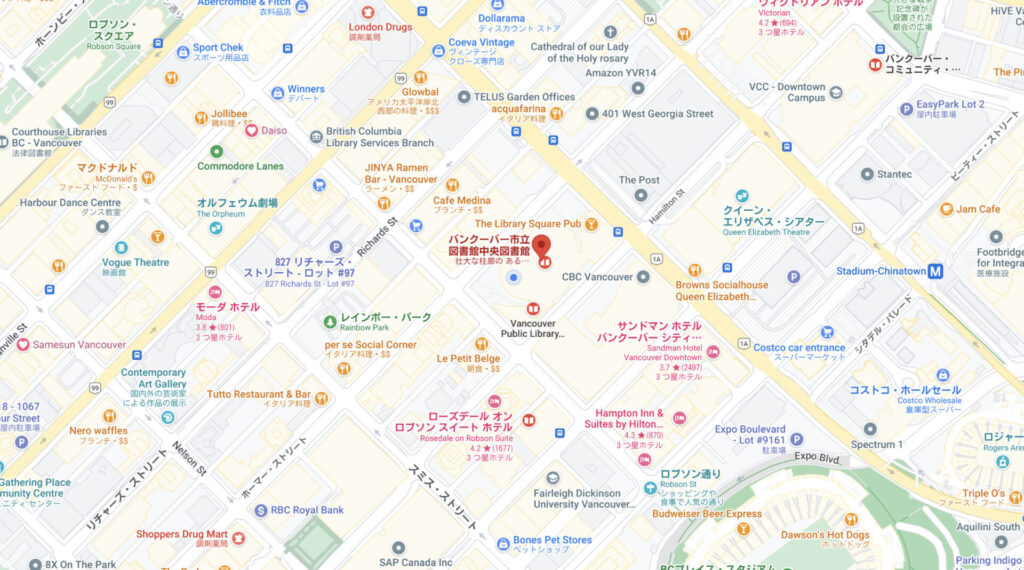
鉄道のバンクーバーシティセンター駅、グランビル駅、ウォーターフロント駅からはいずれも徒歩5~10分程で行くことができアクセスは良好です。
営業時間は、
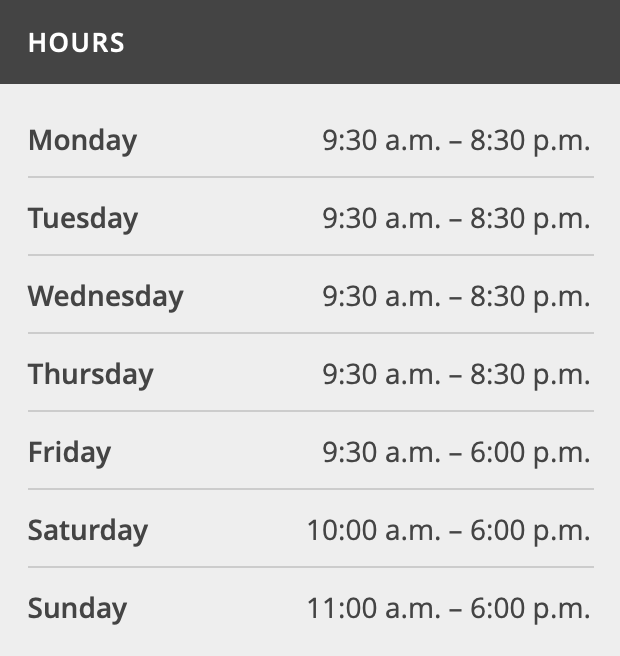
となっておりますが、休館日の情報については公式HPで確認することができます👇
https://www.vpl.ca/location/central-library
印刷するために必要なもの
VPLで印刷するために必要なものは以下の通りです。
・VPLカード(図書カード)
・印刷したい資料のデータが入ったUSB
・現金orコピーカード
VPLカードは、2Fの入り口を入ってすぐ右にあるカスタマーサービスにて即時発行できます。
VPLカードの作成には写真付きの身分証明証が必要なため、パスポートやBCID・カナダの運転免許証などを持参しましょう。
印刷はUSB以外にも、gmailやone driveを使っても可能なようです。
ちなみに、自分のスマホやパソコンからWifiを使ってコピーすることはできないのでご注意を。
印刷にかかる料金
印刷料金は、印刷サイズや色、片面か両面かで異なります。
ちなみに日本では印刷時の紙のサイズはA4サイズが主流ですが、カナダではレターサイズ(8.5×11)と言われるものが主流だそうです。
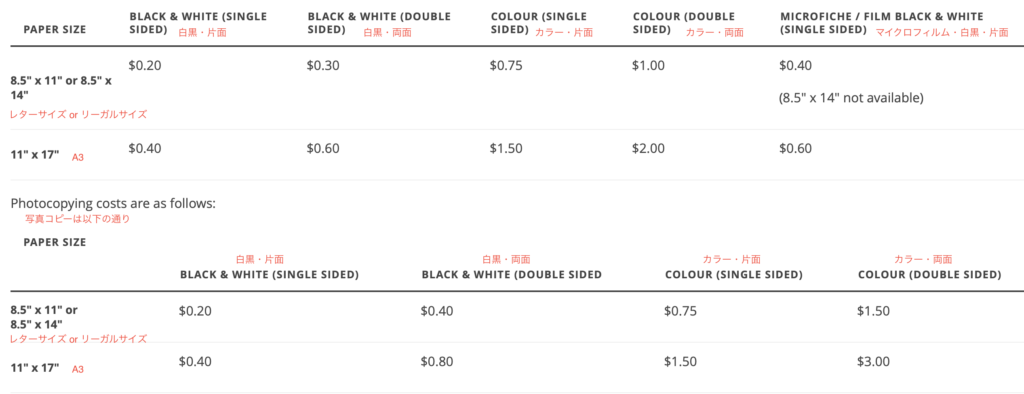
日本で印刷するよりも高めの料金設定ですね。
プリンターがあるフロアへ
プリンターは主に3Fと4Fへの昇りエスカレーターを降りた正面にあります。
平日でも多くの方が利用しており、勉強したり読書したり、時には寝たりと皆さん各々の時間を過ごしています笑
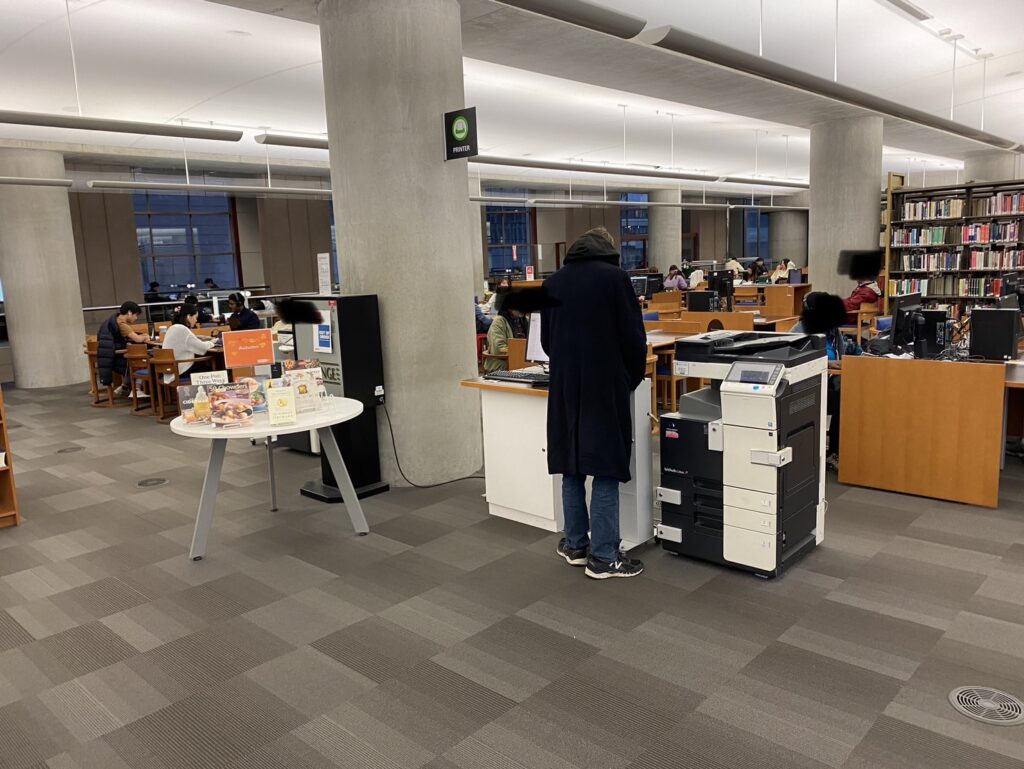
印刷までの具体的な流れ
ここからは印刷までの具体的な手順について説明します。
プリンター周辺の空きPCにログインする
まずはプリンターの周りで、誰も使っていなさそうなPCにログインします。下の画像のように、ログイン画面になっているPCを選べば確実です。
なるべくプリンターに近い方が移動が楽ですし、荷物が不安という方も安心できるかと思います。
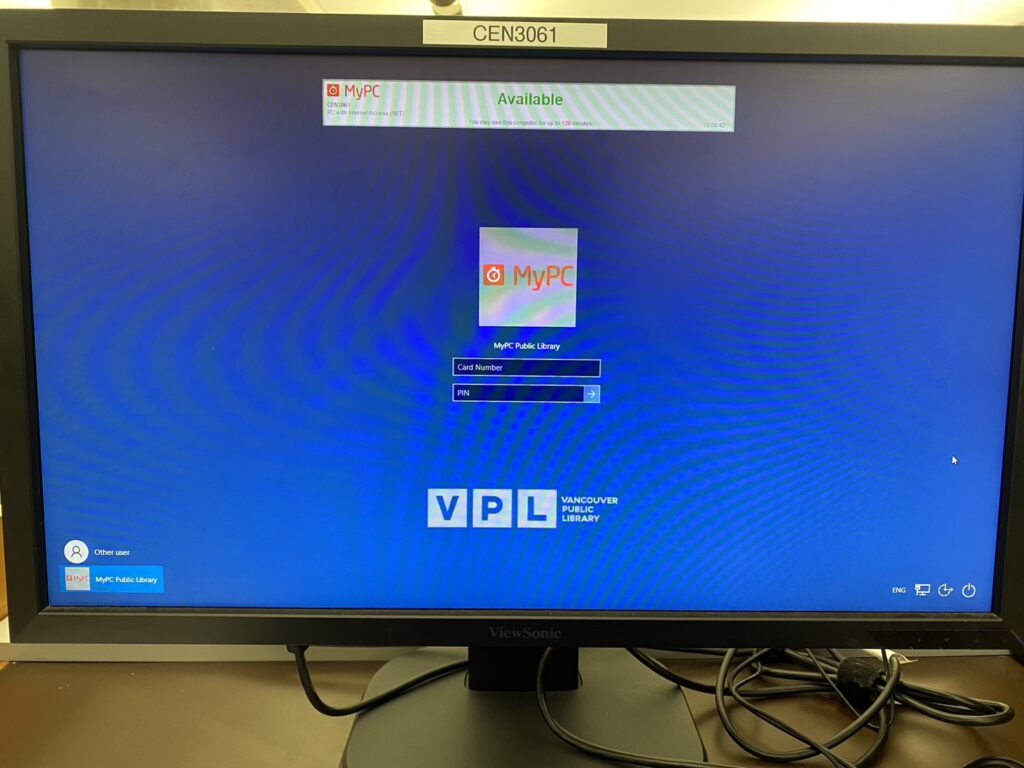
USBを差し込みファイルを開く
ログインしたら印刷資料データが入ったUSBを差し込み、ダブルクリックで印刷したい資料のファイルを開きます。

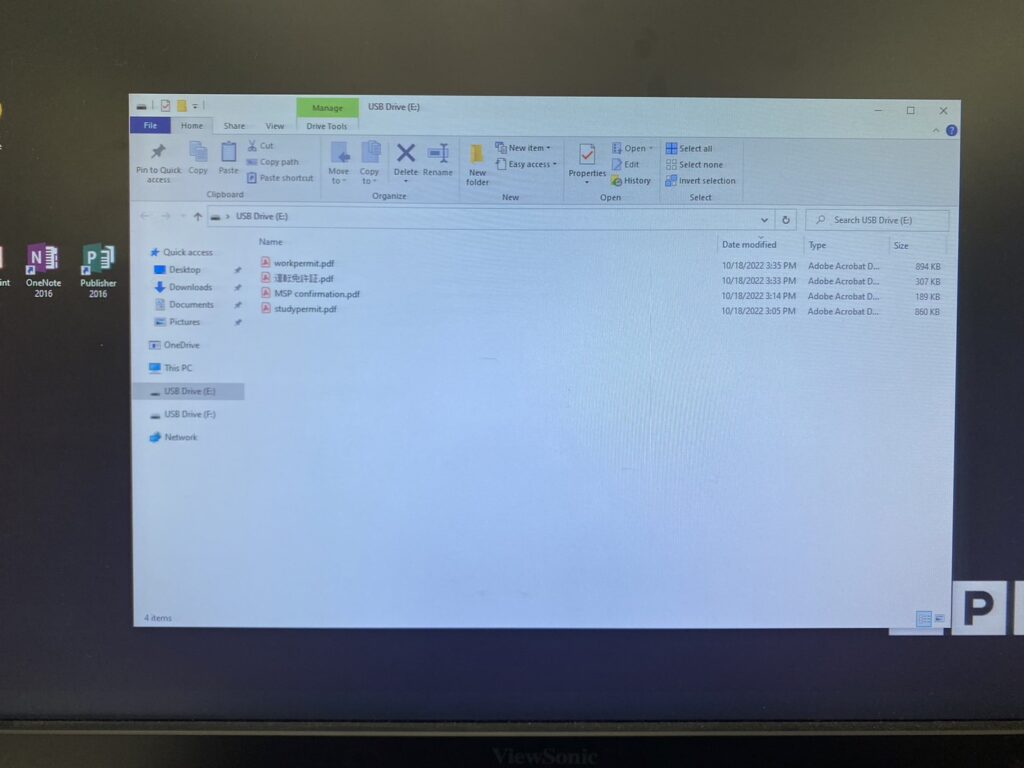
プリント依頼・登録する
ファイルを開いたらメニュータブのプリントマークをクリックします。すると印刷のプレビュー画面が出て来ますので、ここで印刷の設定をします。
私が印刷した時は、レターサイズの白黒・両面印刷設定になっていました。
この後使用するプリンター横のPCでは印刷設定ができないのでこの段階で設定しましょう。
設定を終えたら、右下のPrintボタンをクリックします。
すると、デスクトップ右下にメッセージが出て来ます(2枚目画像参照)。このメッセージが現れたらプリント依頼完了です。
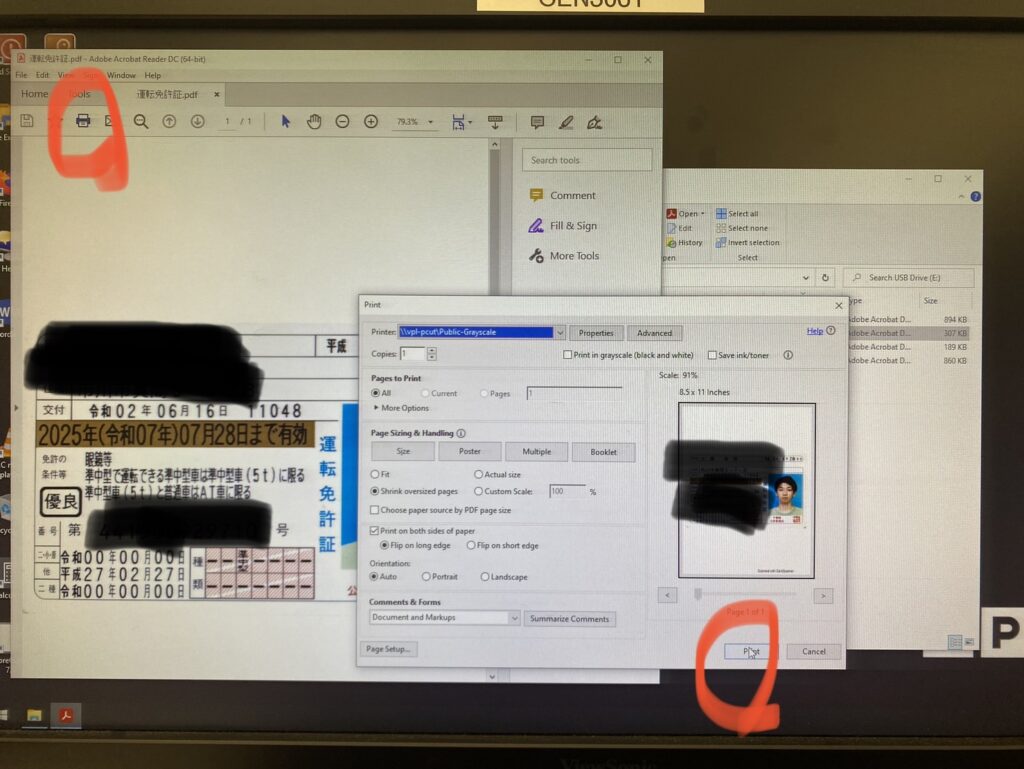
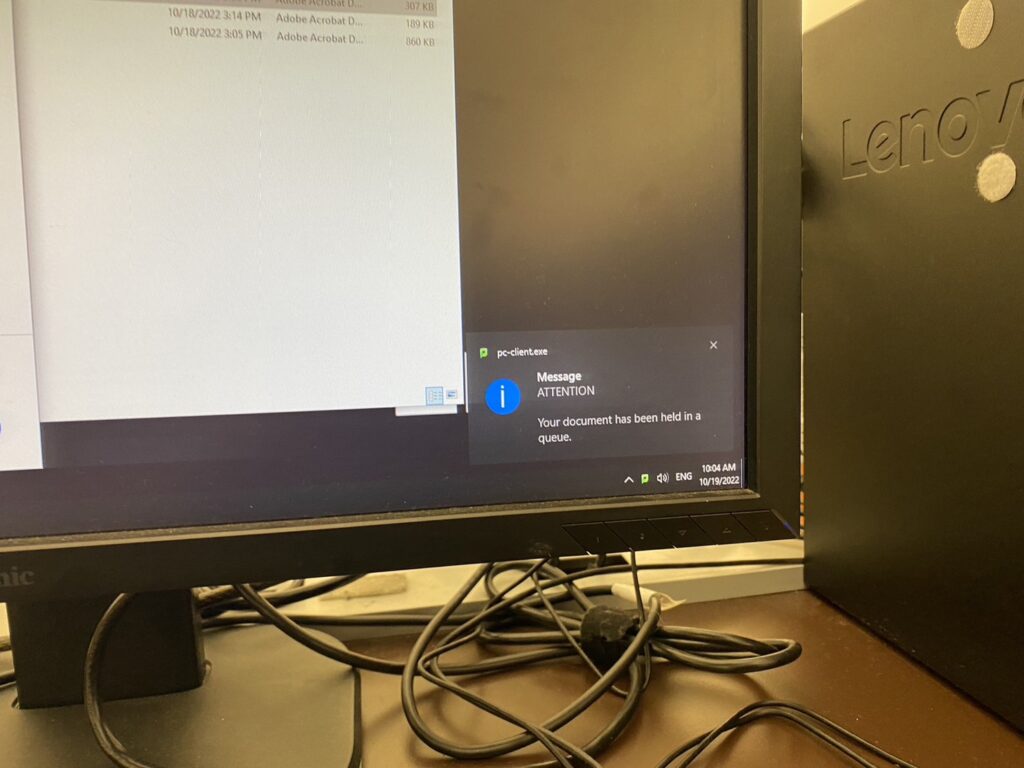
プリンター横のPCにログインしプリント依頼の確認
ここまで出来たら、プリンター横にあるパソコンに移動してログインします。
ログインすると、プリント依頼された資料の情報が一覧で出てくるので内容が合っているか確認します。
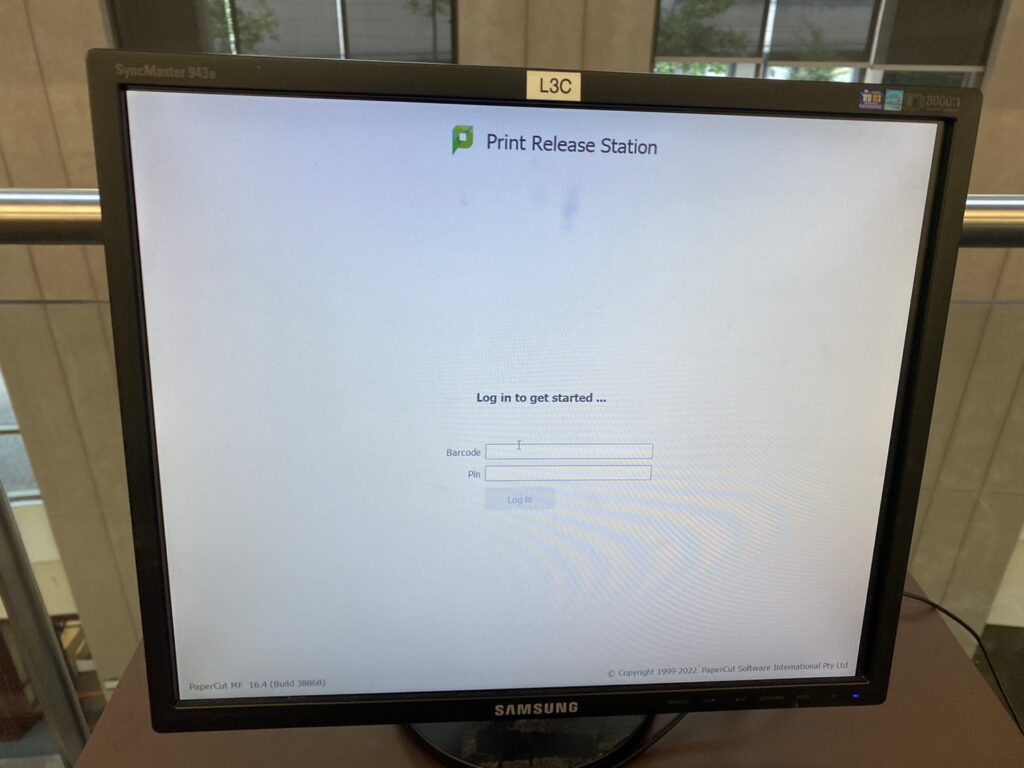
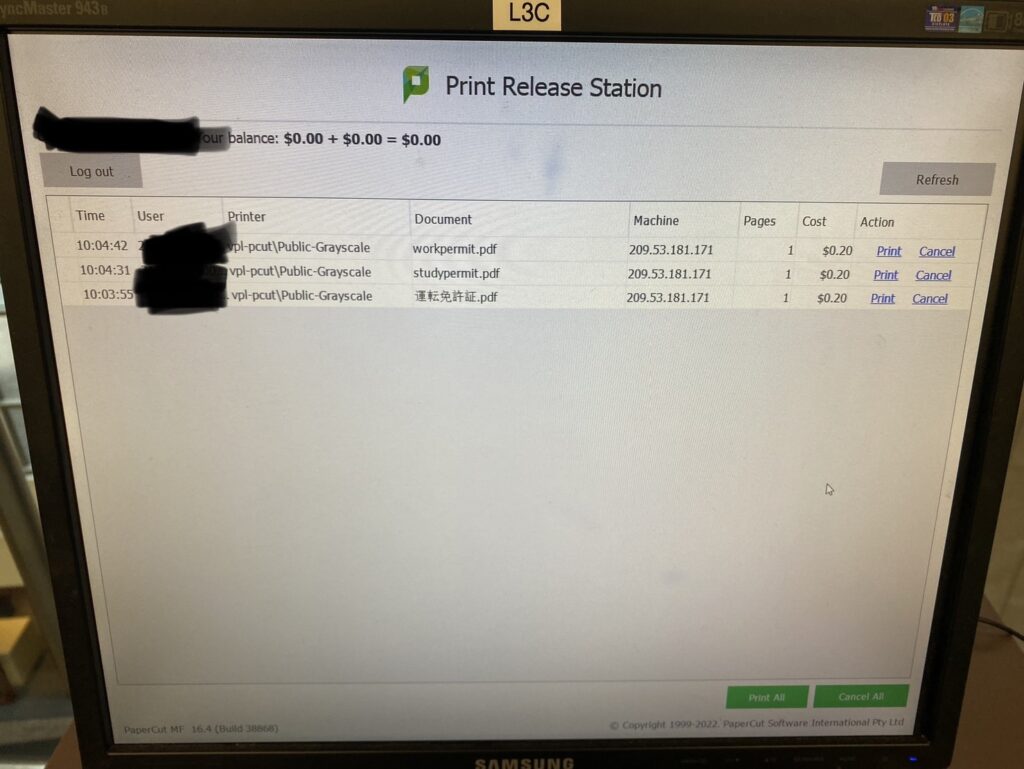
小銭を投入あるいはコピーカードを使う
小銭(持っていない場合はすぐ近くに両替機があるので紙幣を両替)を投入します。
全く現金を持っていない、または使いたくない方はコピーカードという便利なカードを作成しコピー機で利用することもできるみたいです。詳細はこちら👇
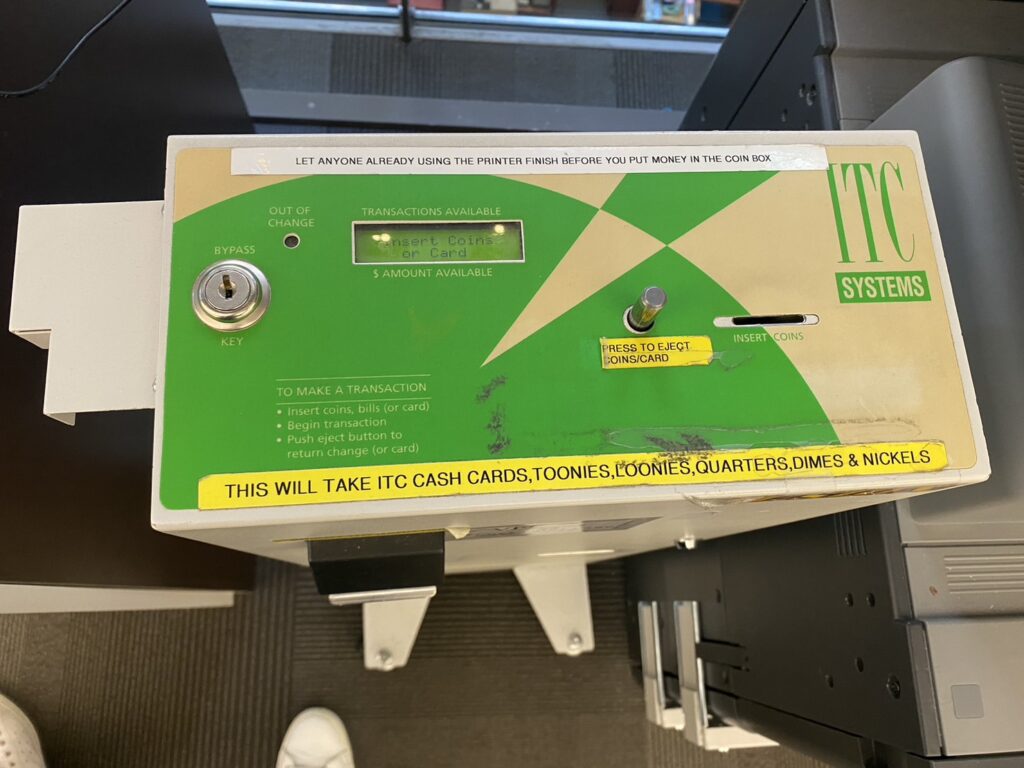
プリントする
お金を入れたら、Print Allのボタンをクリックし、確認メッセージに対してYESをクリックすればOK。印刷物がプリンターから出てきます。
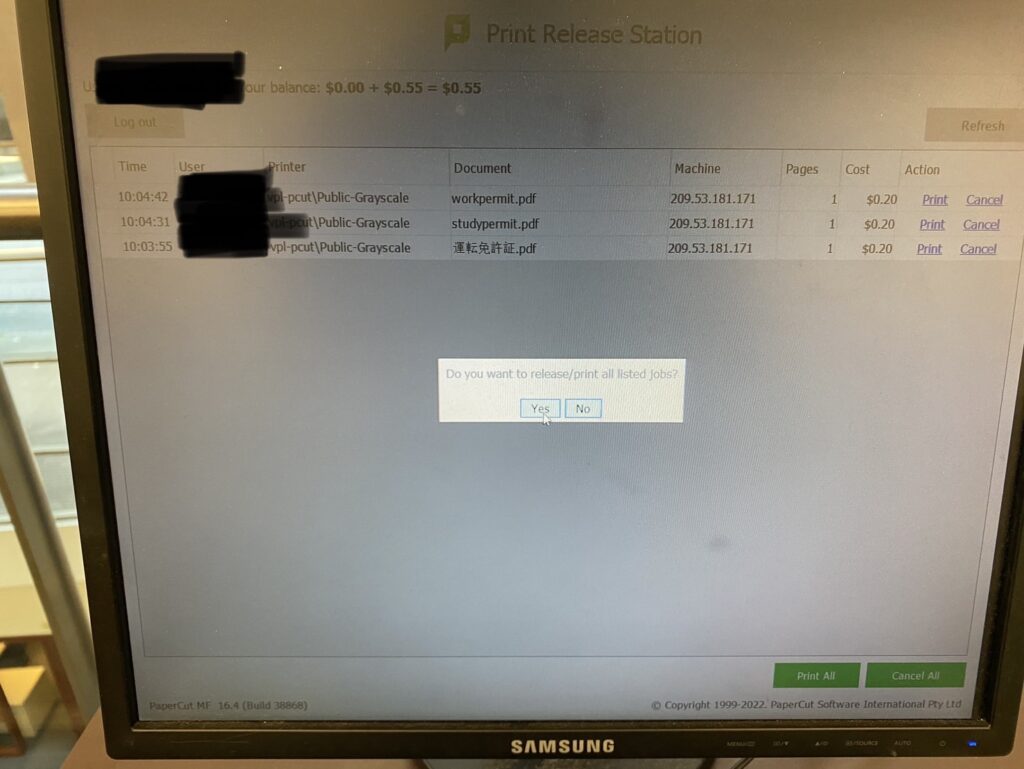
まとめ
いかがだったでしょうか?
最初こそやり方が分からず不安かもしれませんが、意外と簡単に印刷できます。
また、近くには図書館のスタッフもいるので何か分からないことがあれば尋ねてみましょう👍
皆さんとても優しく教えてくれますし、何より英会話の練習にもなりますのでおすすめです😄
では、また!!!!!

コメント